Kyocera Cloud Print and Scan KCPS
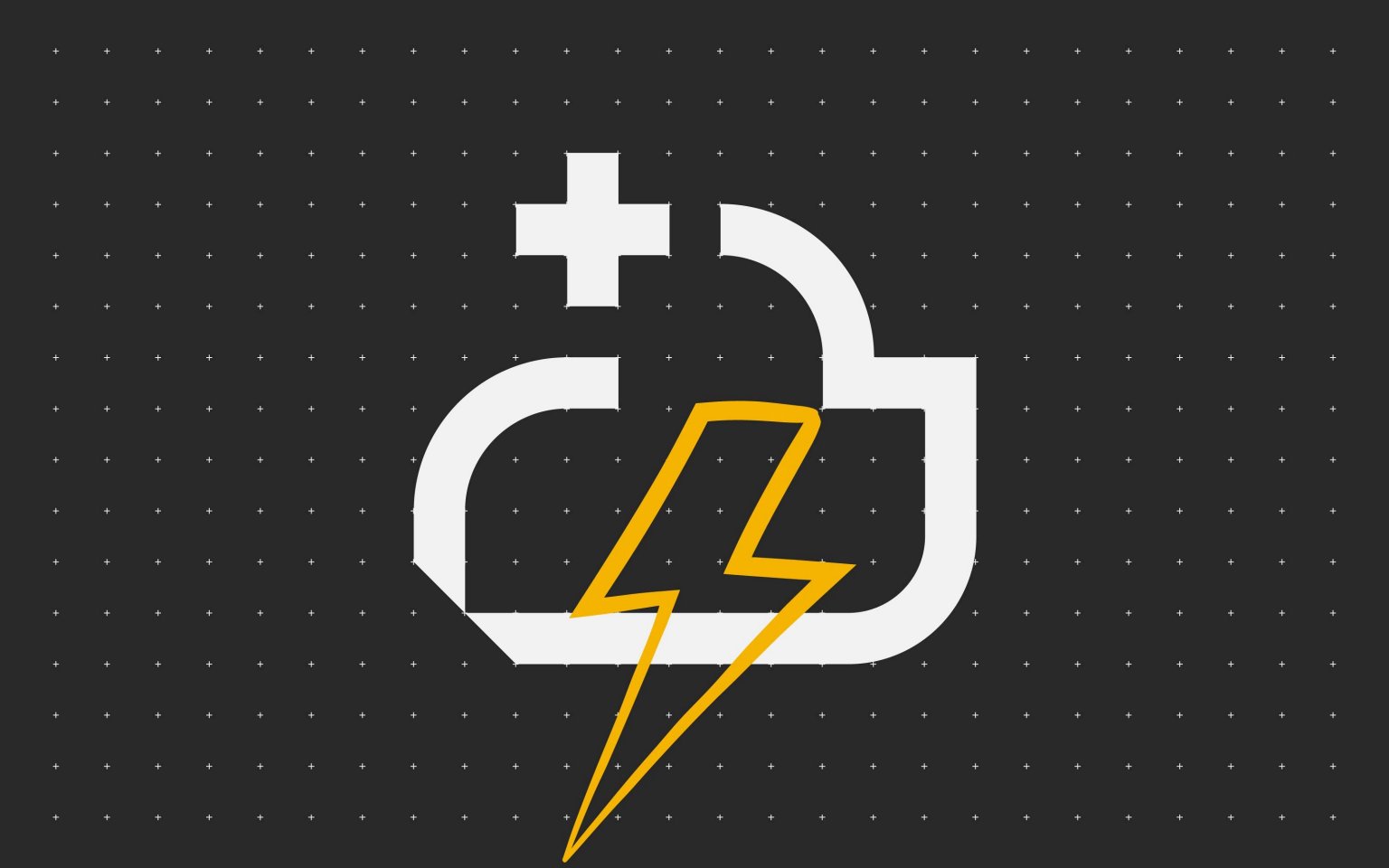
Verwalte die Kosten deiner Druckumgebung und sichere deine Dokumente zuverlässig über die Cloud.
Betriebssysteme
Windows 8 oder neuer
MacOS 10.13 oder neuer
Gerätekompatibilität
Kyocera-kompatible HyPAS MFPs*
Unterstützte Browser
Chrome-kompatible Browser
Edge
Safari (aktuelle Versionen)
Cloud-Speicher
KCPS Cloud
Google Drive
Box
OneDrive
Sharepoint
Was ist Kyocera Cloud Print and Scan?
Sollte eins der folgenden Fehlerbilder mit deinem Fehlerbild identisch sein, öffne bitte das dazugehörige Dropdown Menü durch Klicken auf das + Zeichen.
Fehlermeldung: “Verbindung zum Server nicht möglich”
Fehlermeldung: “Die HyPAS-Anwendung kann keine Verbindung zum Server herstellen.”
logge dich am Panel über den Admin-Modus bei KCPS ein (über das Zahnrad, mit PIN 1087).
Wechsle zum Tab ‘Server Connection’, gib ’secret’ als Domänen- und Organisationsnamen ein und bestätige mit OK.
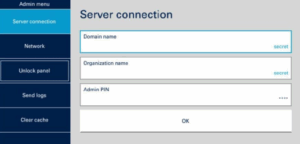
Ändere danach die Connection Control Einstellungen in den Debug Optionen wie folgt:
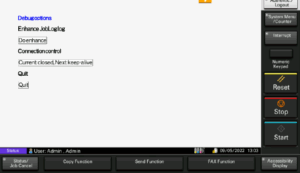
Danach kann der Admin Modus beendet werden und der Fehler sollte behoben sein.
Fehlermeldung: Login mit bestimmten Benutzern nicht möglich “Verbindung zum Server nicht möglich. Netzwerkverbindung und ‑einstellungen überprüfen”
Dieser Fehler kann auftreten, wenn der Benutzername länger als 32 Zeichen ist.
So etwas kann vorkommen, insbesondere wenn Azure involviert ist und eine einzigartige Kennung von Azure hinter dem tatsächlichen Benutzernamen verbunden ist.
Für einige Maschinen steht bereits ein Fix in der Release-Firmware oder eine EVAL-Firmware zur Verfügung.
Bitte eröffne dazu ein Ticket bei unserem Supportteam über das Kontaktformular.
Fehlermeldung bei der Einrichtung eines neuen Gerätes
Sollte bei der Einrichtung eines neuen Geräts eine Fehlermeldung auftreten, ersetze das voreingestellte Passwort „Admin“ bitte durch das Passwort des Command Centers und versuche es erneut.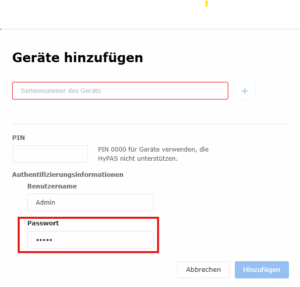
Fehlermeldung: “Bei der Verbindung mit dem Server ist ein Problem aufgetreten. Bitte bestätigen Sie proxy_settings und versuchen es später erneut”
Wenn die Verbindung in einer Proxy-Umgebung fehlschlägt, wähle
Proxy-Einstellungen, um die Proxy-Einstellungen zu konfigurieren.
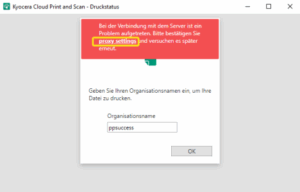
Der folgende Bildschirm Proxy-Einstellungen wird angezeigt.
Verbinde dich nach dem Einstellen erneut.
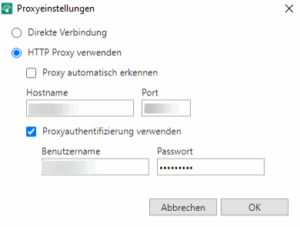
Wenn die Verbindung nach der Konfiguration der Proxy-Einstellungen weiterhin nicht funktioniert, überprüfe bitte, ob ein Drittanbieter-Programm (z. B. McAfee) einen Inhaltsfilter aktiviert hat, der die Verbindung blockieren könnte.
Benutzer erhalten keine Einladungs-E-Mail vom KCPS, wenn sie einen Mandanten oder ein Konto anlegen.
Je nach den Einstellungen, wie z.B. eines Spam-Filters, wird die E‑Mail möglicherweise nicht zugestellt. Prüfe die folgende Tabelle auf mögliche Gründe.
| Mögliche Gründe | Prüfung/Aktion |
| Ist die in der Anwendung registrierte E‑Mail-Adresse korrekt? | Überprüfe die für KCPS festgelegte E‑Mail-Adresse. |
| Dürfen E‑Mails von der Domäne “kyocera.biz” empfangen werden? | Stelle sicher, dass die Domain kyocera.biz von den E‑Mail-Ablehnungsregeln ausgenommen ist, falls sie dort eingetragen wurde. |
| Ist die Ziel-E-Mail-Adresse als Spam markiert? | Schließe die folgenden E‑Mail-Adressen aus, wenn sie als Spam markiert ist. KCPS: noreply.cps@kyocera.biz |
| Werden E‑Mails in den Papierkorb, Spam- oder Spam-Ordner verschoben? | Überprüfe die Mailbox und die E‑Mail-Sortierregeln und stelle sie korrekt ein. |
| Verwendest du mehr als einen E‑Mail-Cllient? | Speichern von Nachrichten in IMAP aktivieren |
| Ist genügend Speicherplatz im E‑Mail-Konto vorhanden? | Überprüfe den verwendeten Speicherplatz des Postfachs. |
| Der Mailserver und die Mail-Dienste blockieren E‑Mails von „kyocera-biz“? | Wende dich ggf. an deine IT-Abteilung oder eröffne ein Ticket über das Kontaktformular. |
Trifft keiner der oben genannten Punkte zu, überprüfe die folgenden Informationen und kontaktiere uns.
- E‑Mail-Versandzeit
- Empfänger-E-Mail-Adresse
Weitere Informationen zu Kyocera Cloud Print and Scan
Weitere Informationen zu Kyocera Cloud Print and Scan findest du in unserem Downloadportal.
Noch Fragen?
Gerne kannst du eine telefonische Anfrage stellen.
Erreichbarkeit unseres Teams innerhalb der Servicezeiten Montag bis Donnerstag von 8:00 Uhr bis 18:00 Uhr, am Freitag von 8:00 Uhr bis 17:00 Uhr unter der Telefonnummer :
02159 — 918 222
oder du nutzt das unten aufgeführte Kontaktformular — es wird automatisch ein Ticket generiert und wir kümmern uns schnellstmöglich um dein Anliegen
Anfrage an den KYOCERA-Support
Wenn du uns direkt kontaktieren möchtest, fülle bitte das folgende Formular aus, damit uns alle relevanten Informationen vorliegen und wir die Fehlerbehebung umgehend fortsetzen können.
Nach Absendung des Formulars erhältst du eine automatische Benachrichtigung mit der Vorgangsnummer per E‑Mail.
Wenn du uns Dateien (Druckdateien, Druckbeispiele) einsenden möchtest, antworte bitte auf die Mail, die du nach Erzeugung Ihrer Anfrage erhalten hast.